Win7系统PCI简易通讯控制器有黄色感叹号怎么办?
时间:2024/5/26作者:未知来源:盾怪网教程人气:
- [摘要]有Win7用户打开设备管理器发现,其它设备下的PCI简易通讯控制器有黄色,如何才能使PCI简易通讯控制器正常不显示黄色,在排除硬件或者软件故障的情况下,很可能是因为没有安装相应的驱动程序造成的。下面...
有Win7用户打开设备管理器发现,其它设备下的PCI简易通讯控制器有黄色,如何才能使PCI简易通讯控制器正常不显示黄色,在排除硬件或者软件故障的情况下,很可能是因为没有安装相应的驱动程序造成的。下面,小编给大家分享Win7系统PCI简易通讯控制器有黄色感叹号的处理技巧。
打开设备管理器,右键点击“PCI简易通讯控制器”,在下拉菜单中点击属性
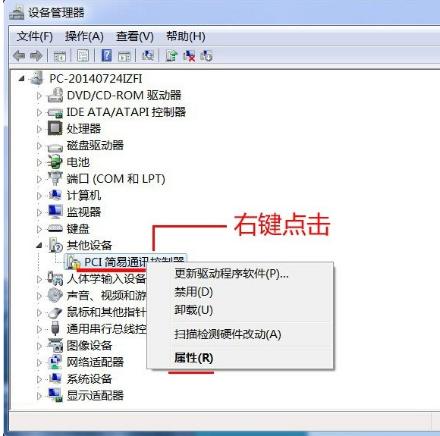
在打开的“PCI简易通讯控制器 属性”窗口显示:该设备的驱动程序未被安装,我们点击更新驱动程序
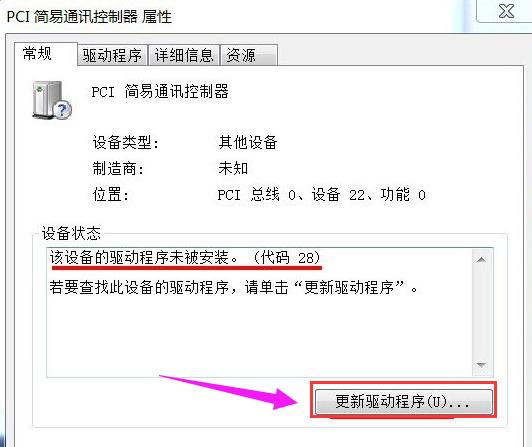
在新窗口中,我们鼠标左键点击:浏览计算机以查找驱动程序软件
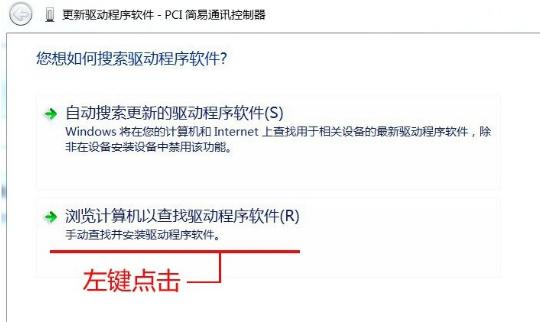
在下一个更新驱动程序软件-PCI简易通讯控制器窗口点击:从计算机的设备驱动程序列表中选择,再点击:下一步
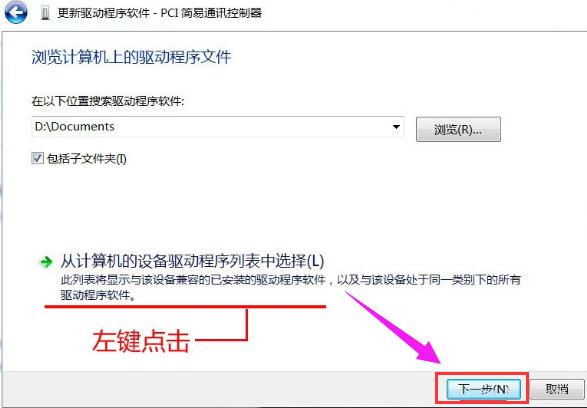
在接下来的更新驱动程序软件-PCI简易通讯控制器窗口点击:系统设备,再点击:下一步(N)
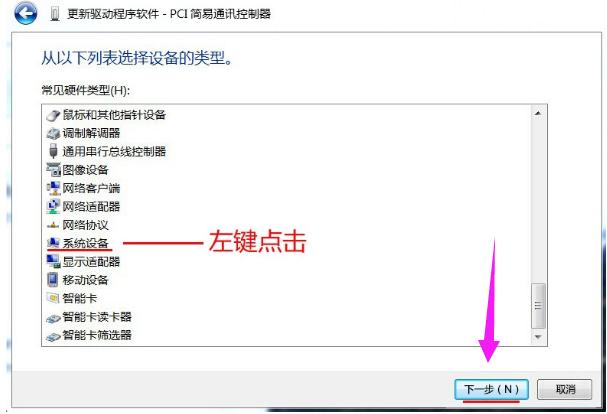
接下来,左键点击框中厂商栏中的(标准系统设备)
(注意:一定要是红线划定的标准系统设备,另一个不行!),再点击:下一步(N)
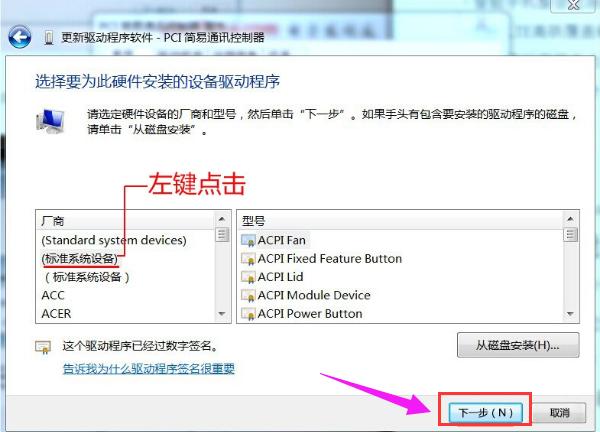
这时会弹出一个:更新驱动程序警告窗口,我们别管它,点击是就行了
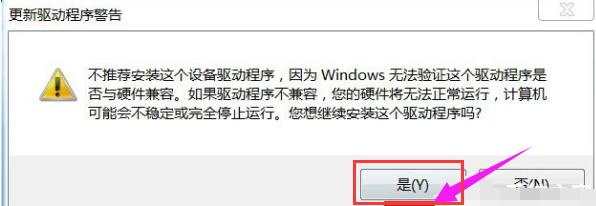
时会出现:Windows已经成功地更新驱动程序文件,点击关闭
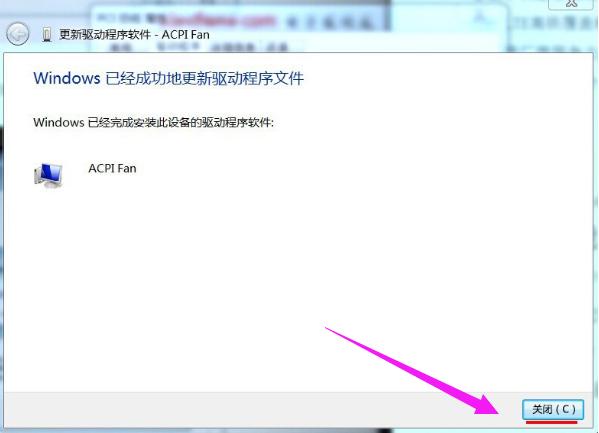
以上就是Win7系统PCI简易通讯控制器有黄色感叹号的处理技巧。
windows 7 的设计主要围绕五个重点——针对笔记本电脑的特有设计;基于应用服务的设计;用户的个性化;视听娱乐的优化;用户易用性的新引擎。 跳跃列表,系统故障快速修复等,这些新功能令Windows 7成为最易用的Windows。
关键词:Win7系统PCI简易通讯控制器有黄色感叹号怎样办?